- Base de connaissances
- CRM
- Paramètres d'objets
- Renommer des objets
Avertissement : cet article est le résultat de la traduction automatique, l'exactitude et la fidélité de la traduction ne sont donc pas garanties. Pour consulter la version originale de cet article, en anglais, cliquez ici.
Renommer des objets
Dernière mise à jour: 24 septembre 2025
Disponible avec le ou les abonnements suivants, sauf mention contraire :
Chaque compte HubSpot contient plusieurs objets par défaut , tels que des contacts, des entreprises, des transactions, des listes, des projets et des services. Si votre entreprise fait référence à des objets par d’autres noms, vous pouvez modifier les noms de ces objets par défaut.
Lorsque vous modifiez le nom d’un objet, le nom mis à jour sera affiché dans tout votre CRM. Le nom interne utilisé par les intégrations et les API ne changera pas.
Pour mettre à jour le nom d’un objet :
Lorsque vous modifiez le nom d’un objet, le nom mis à jour sera affiché dans tout votre CRM. Le nom interne utilisé par les intégrations et les API ne changera pas.
Pour mettre à jour le nom d’un objet :
- Depuis votre compte HubSpot, accédez à Gestion des données > Modèle de données.
- Dans l’angle supérieur droit, cliquez sur Modifier le modèle de données.
- Sur la carte de l’objet, cliquez sur editIcon modifier.
- Dans le panneau de droite :
- Dans les champs de texte Nom d’objet (singulier) et Nom d’objet (pluriel), saisissez de nouveaux noms.
- Survolez l’icône info d’information pour afficher le nom par défaut de l’objet et sa valeur interne (ID de type d’objet) utilisés par les intégrations et les API. La valeur interne ne changera pas si vous mettez à jour le nom de l’objet.
- Vérifiez les propriétés par défaut de HubSpot qui seront renommées. Si vous voulez apporter des modifications, dans la colonne Propriété de remplacement , saisissez une valeur différente. Découvrez comment renommer des propriétés personnalisées.
-
- Au-dessus du champ de texte Nom de l’objet (singulier), cliquez sur Réinitialiser pour réinitialiser le nom de l’objet et les propriétés par défaut de HubSpot.
- Cliquez sur Enregistrer.
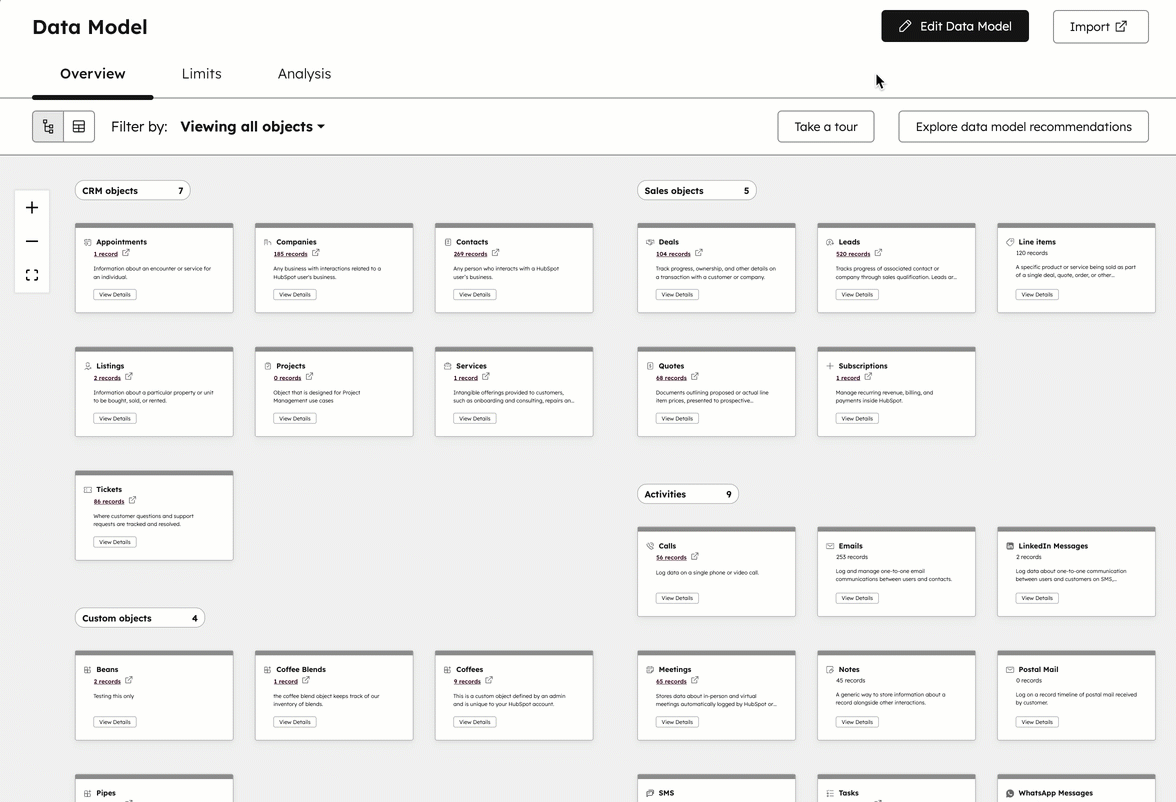
Vous pouvez également utiliser Breeze Assistant pour renommer un objet. Par exemple, accédez à Breeze Assistant et saisissez Renommer l’entreprise en compte.
À l’avenir, le nom de l’objet sera remplacé dans l’ensemble du CRM. Par exemple, si vous modifiez Entreprise en Compte, l’élément de navigation Entreprises sera remplacé par Comptes, ce qui vous amène à la page index des comptes.
Remarque : Le nom par défaut peut encore apparaître dans certaines zones de votre compte, y compris dans l’application mobile HubSpot.
Découvrez-en davantage sur les objets ou l’utilisation de l’outil de modèle de données.
CRM
Object Settings
Merci d'avoir partagé votre avis.
Ce formulaire n'est utilisé que pour recueillir du feedback sur la documentation. Découvrez comment obtenir de l'aide sur HubSpot.